(記得是微軟的版本唷)
https://play.google.com/store/apps/details?id=com.microsoft.skydrive
https://play.google.com/store/apps/details?id=com.microsoft.office.excel
2.連結在此,在電腦上可以用網頁無痛編輯
https://1drv.ms/x/s!AhctqnrQpy_dyA_suiynpgNbdl1b
3.手機點選連結後,會開啟這個畫面,
請點擊右下方綠色圓形Excel圖示進入編輯
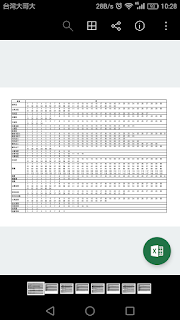
4.選擇到自己的工作表,
點選你想要填滿顏色的章節(儲存格)
然後點選上方有個"A+筆"的圖示,
放大鏡左邊那個
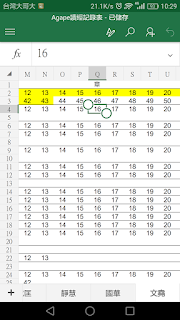
5.跳出下方視窗,點選填滿色彩,
顏色自動會變成黃色,
想要改顏色可以點選填滿色彩右方的箭號
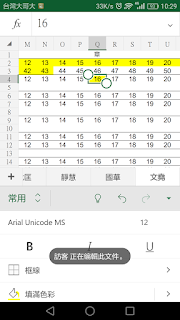
6. 按左方返回鍵,檔案會自動存檔並且同步上傳
7.如果要複製工作表,
必須使用電腦網頁開啟連結,
選擇"在Excel中編輯",
他會要求你登入帳號,
這樣的方式編輯完後會自動上傳
8.多開幾次後,他會詢問是否要新增捷徑
選擇確定新增,就會在主畫面出現圖示
以後直接點他就可以上網編輯囉~
